Outlook-vinkkejä Inboxin tyhjänä pitämiseen
Jussi kirjoitti tammikuussa päässeensä tavoitteeseensa: ei posteja inboxeissa Inbox Zero – täällä ollaan, mitäs nyt?.
Myös minun sähköpostini tyhjeni positiivisesti ponnistelematta, kun vaihdoin työpaikkaa ja aloitin Onsightissa, ja kun Jussin jutun innoittamana siivosin myös privaattipostini, nollaa näyttää sekin.
Mulla on pitkään ollut inboxin osalta tietoisesti 500+ tilanne ja olen pärjännyt sen kanssa. Outlookin nopeat ad-hoc haut, hyvät hakukansiot, luokittelut, Follow Up -merkitseminen, tärkeiden viestien siirtäminen omiin kansioihinsa, massasiirrot sääntöjen avulla sekä silloin tällöin Ctrl + A ja siirtäminen arkistoon ovat riittäneet. Olen jopa pitänyt hieman vanhanaikaisena sitä, että huolehtisin aktiivisesti inboxin päivittäisestä puhtaanapidosta. Homma on ollut hanskassa, mutta …
… silloin tällöin on epäilyttänyt, onko jokin tärkeä mennyt ohi silmien tai jäänyt tekemättä
… ja nyt täytyy tunnustaa, että tämänhetkinen 0-fiiliksen mukanaan tuoma ”hommat on hoidettu” -varmuus on säilyttämisen arvoinen ja aion pysytellä hetken tässä.
Koske vain korkeintaan kaksi kertaa
Pidän mielessäni seuraavat perusideat:
- Käyn läpi sähköpostit vain pari kertaa päivässä sellaisessa tilanteessa ja sellaisella välineellä, että niihin liittyvät toimenpiteet on mahdollista suorittaa.
- Toteutan Koske vain korkeintaan kaksi kertaa –sääntöä, jossa ensimmäisellä kosketuskerralla valitsen toimenpiteen, prioriteetin ja aikataulun ja toisella hoidan homman. Yhdellä kosketuksella selviävät lue ja poista tai arkistoi sekä nopeat pikavastaus-viestit.
- Inboxissa on vain ToDo-viestejä eikä muuta ylimääräistä kohinaa.
Outlook-vinkkejä
Keräsin seuraavaan muutamia viestien käsittelyyn liittyviä Outlook-vinkkejä.
Viestien prosessointi pikatoimintojen avulla
Outlook 2010 –versiossa esiteltiin pikatoiminnot (quick steps), joiden avulla voin helposti suorittaa sähköpostiviestille haluamani toiminnon tai toimintosarjan. Pikatoiminnot eivät käynnisty sääntöjen tavoin automaattisesti, vaan suoritan sellaisen halutessasi. Outlookissa on tarjolla joitakin valmiita kuten Reply & Delete, joka hoitaa näppärästi sekä vastaamisen että alkuperäisen viestin poiston.
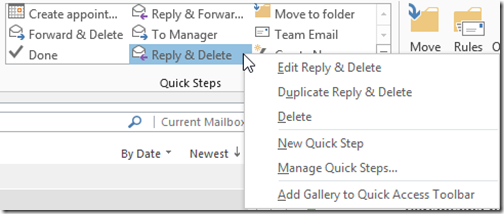
Pikatoimintoja voi muokata tai niitä voi luoda lisää, kuten:
- Delegointi: viestin välittäminen ja alkuperäisen poistaminen (Forward & Delete tai vaikkapa Reply & Forward & Delete)
- Arkistointi: haluttuun kansioon siirtäminen (Move to Folder)
- Ajan varaaminen: ajan varaaminen viestinä saapuneelle työlle eli kalenterimerkinnän luonti ja mahdollisesti alkuperäisen viestin poisto (Create appointment & Delete)
- Viestin merkitseminen ja luokittelu (Follow Up & Categorize)
Katso vinkkejä pikatoiminnoista.
Säännöt (Rules)
Myös perinteisille säännöille on käyttöä. Säännöt voivat suorittaa toimenpiteitä automaattisesti tai niitä voi käyttää esimerkiksi viestien massasiirtoihin.
Ehdottomasti säännöillä hoidettavaa kamaa: tiedotteet ja uutiskirjeet pois Inboxista odottamaan sopivaa lukuhetkeä! Unohtamatta iäkkäämpien sukulaisten PowerPoint-mietelmiä ja vitsejä.
Sääntöjen avulla voin myös hyvin esiprosessoida viestejä:
- tietyn kriteerin (esim. lähettäjän) perusteella viestin Follow Up –merkintä tai luokittelu
- vain minulle lähetettyjen viestien korostaminen, luokittelu tai merkitseminen tärkeäksi
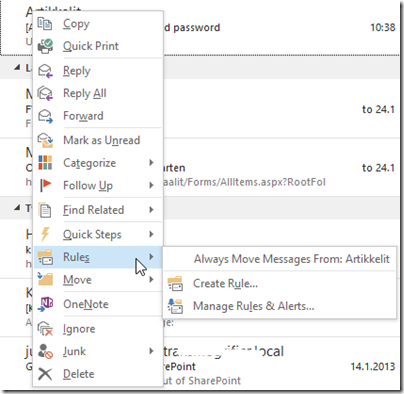
OneNoteen lähetys
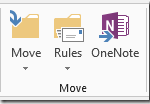 Osa hyvä säilöä -viesteistäni päätyy OneNoten muistiinpanojen joukkoon ja osan tallennan SharePointiin siihen työtilaan, mihin viestin sisältö kuuluu.
Osa hyvä säilöä -viesteistäni päätyy OneNoten muistiinpanojen joukkoon ja osan tallennan SharePointiin siihen työtilaan, mihin viestin sisältö kuuluu.
Keskustelukohinan vähentäminen
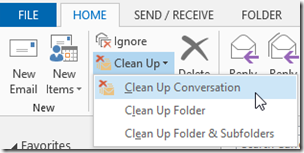 Kun olen ollut pidempään sähköpostin tavoittamattomissa ja jos sähköpostiin on muodostunut keskusteluketjuja, siivoan ketjuista turhat viestit pois ennen viestien läpikäyntiä.
Kun olen ollut pidempään sähköpostin tavoittamattomissa ja jos sähköpostiin on muodostunut keskusteluketjuja, siivoan ketjuista turhat viestit pois ennen viestien läpikäyntiä.
Jos keskustelu on hyödytön, painan tietenkin Ignore, jotta loput keskusteluun saapuvat viestit menevät roskakoriin.
Pysyykö nollassa?
Uskon, että 0-tilanne on helppo säilyttää, sillä käytämme Onsightissa sähköpostia sisäisesti hyvin vähän. Hoidamme nopeat asiat Lyncillä ja keskustelut Yammerissa.
Ja kun itse vältän turhien viestien lähettämistä, autan omalta osaltani myös Jussia 0-tilan ylläpitämisessä.
Get things done!
Inbox Zero myös sinulle
Paljonko sinulla on viestejä Inboxissasi?
- alle 100
- 101 – 250
- 251 – 500
- 501+
Otathan yhteyttä myyntitiimimme , jos kiinnostuit.
Heidi kirjoittaa myös Excel ja Power BI –aiheista blogia HExcelligent.fi